So beheben Sie, dass Safari die Seite nicht öffnen kann Die Serverfehlermeldung wird nicht gefunden
Jeder ist heutzutage mit dem Internet verbunden. Mit der fortschreitenden mobilen Revolution nutzen wir jetzt mehr mobile Geräte als den Desktop-Computer, um im Internet zu surfen. Wir brauchen die Browser, um die im Internet gespeicherten Codes in einer grafischen Darstellung zu visualisieren, die der normale Mensch verstehen kann. In der iOS-Umgebung ist Safari der beliebteste Browser.
Aber es gibt Zeiten, in denen sogar der stabile Browser funktioniertwie Safari kann die Webseite nicht öffnen, weil der Server, auf dem sich die Seite befindet, nicht gefunden wird. Welche Faktoren können den Fehler verursachen und wie können Sie ihn beheben?
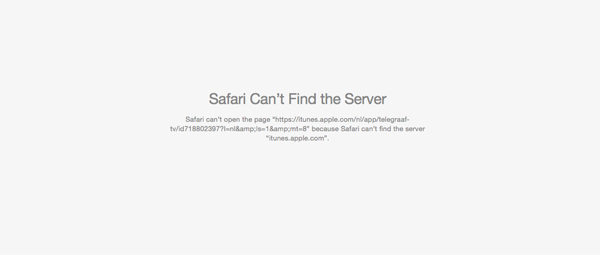
Den Täter finden
Obwohl das Problem häufig auftritt und nicht nur für iOS gilt, gibt es verschiedene Methoden, mit denen Sie das Problem beheben können, wenn Sie das nächste Mal das nervige Problem erhalten "Safari kann die Seite nicht öffnen, da der Server nicht gefunden wird" Botschaft.
1: Beseitigung der dummen Fehler
Bevor Sie in Panik geraten und die Welt beschuldigenBitte stellen Sie für Ihr unglückliches Leben sicher, dass dieser Fehler nicht durch Ihre Unwissenheit verursacht wird. Überprüfen Sie, ob sich Ihr iPhone nicht im Flugzeugmodus befindet oder unter anderen Bedingungen, bei denen die Signalstärke nicht ausreicht, um eine Verbindung zum Internet herzustellen Überprüfen Sie das Signal und die Konnektivität Indikator.
Der zweite Fehler, der öfter auftritt, als Sie zugeben möchten, ist Tippfehler. Überprüfen Sie das URL-Feld um sicherzustellen, dass Sie die Webadresse richtig geschrieben haben. Schon ein Buchstabenfehler reicht aus, um Ihre Web-Anfrage ins Nirgendwo zu senden.
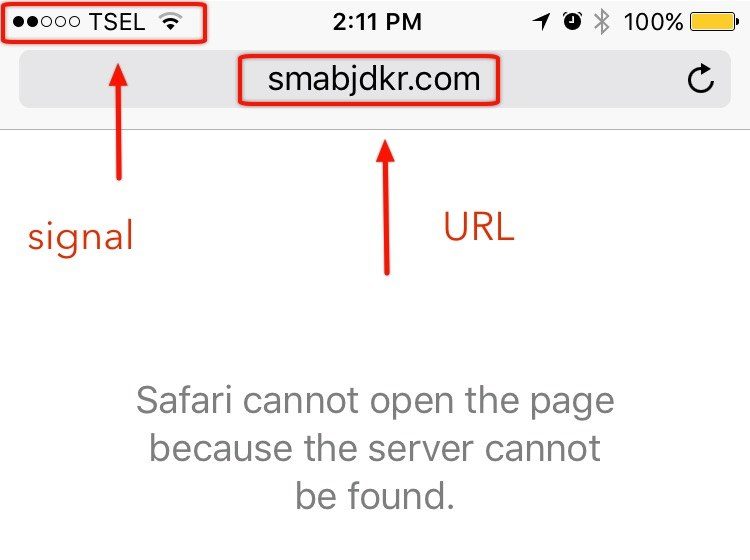
2: Führen Sie den Frühjahrsputz durch
Nachdem Sie sichergestellt haben, dass der Fehler nicht vorliegtAufgrund einiger dummer Fehler ist es an der Zeit, die zweite Methode zu versuchen. Ein weiterer möglicher Grund, warum Safari den Server nicht finden kann, sind widersprüchliche Daten aus früheren Browsersitzungen. Um dieses Problem zu lösen, können Sie versuchen Löschen Sie den Safari-Cache und die Website-Daten.
Bei zwischengespeicherten Daten handelt es sich um temporäre Internetdateienauf Ihrem iOS-Gerät für die zukünftige Verwendung gespeichert. Ziel ist es, das Surferlebnis zu beschleunigen. Wenn Sie eine ähnliche Site zum zweiten Mal besuchen, lädt das System die Daten nicht erneut von der Site herunter, sondern verwendet die lokal gespeicherten oder zwischengespeicherten Daten auf dem Gerät.
Um den Safari-Cache zu löschen, gehen Sie zu Einstellungen - Safari - Verlauf und Websitedaten löschen.

Das Entfernen dieser akkumulierten Daten könnte das Problem behebenKonflikt und die meisten anderen Probleme im Zusammenhang mit dem Browser. Safari kann eine Verbindung zu der Webseite herstellen, die Sie besuchen möchten. Wenn Sie das nächste Mal eine Verbindung zu einer Site herstellen, dauert das Laden der Seite etwas länger als gewöhnlich, da das System die Daten erneut herunterladen muss.
Bitte beachten Sie, dass die Aktion auch alle löschtgespeicherte Logins oder Passwörter, die Sie in Safari gespeichert haben. Wenn Sie jedoch Ihre Anmeldeinformationen in iCloud Keychain (oder anderen Kennwortmanagern) aufbewahren, sind die Daten sicher und werden während des Reinigungsvorgangs nicht entfernt.
3: Ändern Sie die DNS-Einstellungen
Ein weiterer möglicher Schuldiger der Unfähigkeit zuDas Öffnen der Webseiten ist der Pfad, über den das Gerät eine Verbindung zum Internet hergestellt hat. Oder in den Begriffen des Laien könnte Safari auf dem Weg zum Besuch der Seite verloren gehen.
Jede Website hat eine IP-Adresse, die andere mitteiltangeschlossenen Geräte seinen Standort. Anschließend wird diese IP-Adresse mithilfe von DNS (Domain Name System) in eine "benutzerfreundlichere" Adresse umgewandelt. Die IP-Adresse von Google lautet beispielsweise 216.58.210.206. Sie können die IP-Adresse in der URL-Leiste verwenden und landen auf der Website von Google.
Es ist möglich, dass ein vorübergehender Fehler vorliegtDer DNS Ihres Internetproviders übersetzt die Website-URL nicht in die richtige IP-Adresse. Um das Problem zu lösen, können Sie das zuverlässigere DNS wie das DNS von Google oder ein anderes öffentliches DNS verwenden.
Öffnen Sie, um DNS auf Ihrem iPhone zu ändern Einstellungen - WiFiTippen Sie dann auf das blaue Symbol "ich" innerhalb des Kreises neben der Verbindung, mit der Sie die öffnen Info Fenster.

Ersetzen Sie alles im DNS-Feld durch das DNS Ihrer Wahl. Wenn Sie den öffentlichen DNS-Server von Google verwenden möchten, verwenden Sie 8.8.8.8 und 8.8.4.4. Sie können die Suchmaschine verwenden, um andere verfügbare öffentliche DNS zu finden, die Sie verwenden können.
Eine weitere beliebte DNS-Option ist OpenDNS. Dieser Dienst schützt das Internet auch für Kinder, indem schädliche Websites blockiert werden, die über ihren Server umgeleitet werden. Wenn Sie ein Elternteil sind, können Sie versuchen, OpenDNS zu verwenden, und Ihre Kinder können ruhiger auf das Internet zugreifen.
4: Reparieren Sie das Betriebssystem mit Tenorshare ReiBoot
Da kommt Safari mit dem Betriebssystem. Manchmal, wenn das Betriebssystem Ihres iPhones nicht mehr funktioniert, wirkt sich dies auch auf die mitgelieferte Software aus. In diesem Fall können Sie den Safari-Serverfehler einfach beheben, indem Sie das Betriebssystem auf Ihrem iPhone mit der iOS-Systemreparatursoftware - ReiBoot reparieren. Es ist in der Lage, über 50 Arten von iOS-Systemproblemen ohne Datenverlust zu beheben, einschließlich iPhone-Wiederherstellungsmodus, iPhone eingefroren, iPhone wird nicht aufgeladen usw. So beheben Sie Safari-Probleme effektiv mit ReiBoot.
1. Führen Sie Tenorshare ReiBoot nach der Installation aus. Schließen Sie Ihr iOS-Gerät an den Computer an und klicken Sie im Hauptfenster auf "Alle iOS-Probleme beheben".

2. Nachdem Tenorshare ReiBoot Ihr Gerät erkannt hat, klicken Sie auf "Jetzt reparieren", um den Download des Firmware-Pakets zu starten.

3. Sobald das Firmware-Paket vollständig und erfolgreich heruntergeladen wurde. Klicken Sie auf "Start Repair" (Reparatur starten), um die Systemwiederherstellung zu starten. Nach dem Reparaturvorgang bootet Ihr iPhone normal
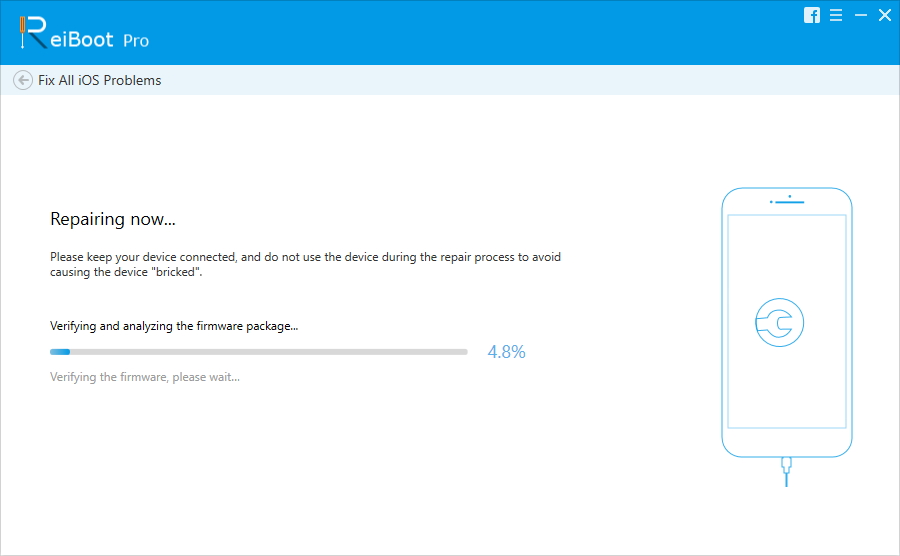
Zumindest eine der vier oben genannten Lösungen kann Abhilfe schaffen"Safari kann die Seite nicht öffnen, da der Server nicht gefunden wird". Wenn Sie weitere Probleme mit der Verwendung des iPhone haben, hinterlassen Sie eine Nachricht an der Kommentarstelle.

![[Gelöst] Wie man iTunes reparieren kann](/images/itunes-tips/solved-how-to-fix-itunes-cant-verify-the-identity-of-the-server-error-2019.jpg)







